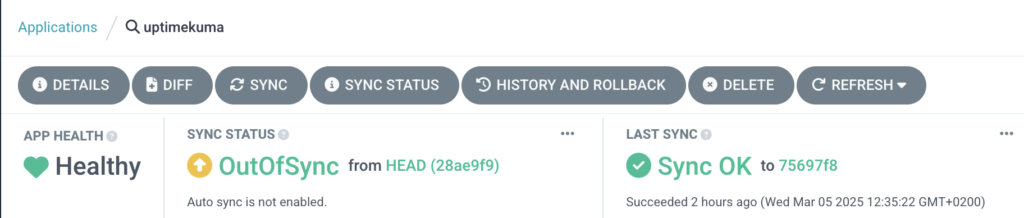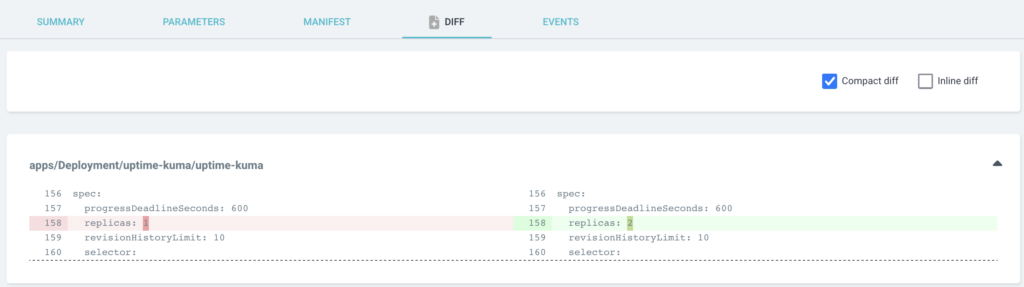Uptime Kuma este un tool dragut de monitorizare, face automat rapoarte SLA, monitorizeaza site-uri, este destul de util. Pentru a monitoriza ill.ro folosesc altceva (UptimeRobot), m-am gandit sa fie independent de homelab, ca daca pica homelab-ul nu mai imi zice nimeni ca a cazut site-ul…
Voi folosi ArgoCD pentru a testa si invata cum functioneaza acest tool… l-am instalat si pana acum e doar o interfata web… Asadar sa instalam cu ArgoCD.
Pentru pasii astia avem niste prerechizite:
1. Un share nfs pentru persistent storage (il foloseste uptime kuma ca sa tina minte tot ce face)
2. Un cont de github sau orice repo, eu o sa folosesc github ca inca nu am deployat asa ceva in homelab.
3. metalLB functional 🙂
1. Mai intai share-ul NFS: am folosit v3 pentru simplitate, am permis accesul full din reteaua de acasa, desigur in afara homelab-ului vom avea autentificare si altele. Am creat un share numit uptime-kuma.
Pe nodurile k8s (control/worker) vom instala nfs-common si testam daca share-ul nfs este disponibil si putem scrie pe el.
apt install -y nfs-common
mkdir /mnt/test-nfs
mount -t nfs -o nfsvers=3 IP_NFS:/uptime-kuma /mnt/test-nfs
touch testnfs
cd /mnt/test-nfs && ls
Ar trebui sa vedem fisierul. Daca e acolo, inseamna ca nodurile noastre pot accesa NFS, trecem mai departe.
2. Github. Facem un nou repo, o sa il numesc argoCD si vom crea intr-un director nou urmatoarele fisiere:
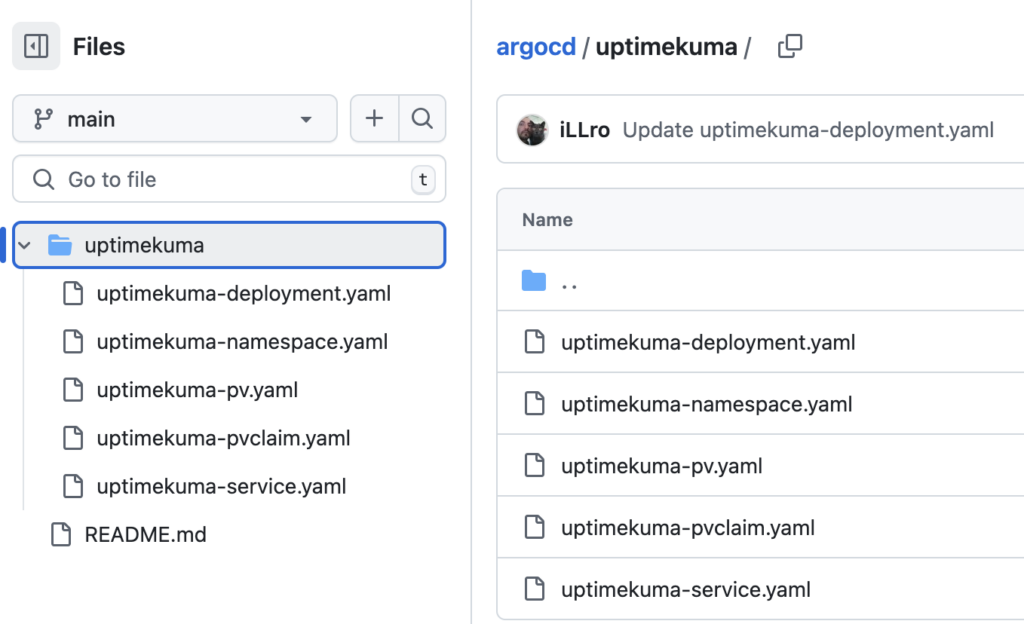
Prima oara facem un namespace, fisierul uptimekuma-namespace.yaml.
apiVersion: v1
kind: Namespace
metadata:
name: uptime-kumaDefinim un persistent volume – uptimekuma-pv.yaml
apiVersion: v1
kind: PersistentVolume
metadata:
name: nfs-pv-uptime-kuma
spec:
capacity:
storage: 10Gi
volumeMode: Filesystem
accessModes:
- ReadWriteMany
persistentVolumeReclaimPolicy: Retain
storageClassName: slow
mountOptions:
- hard
- nfsvers=3
nfs:
path: /uptime-kuma
server: IP_NFS #adresa ip a serverului nfsPersistent volume claim uptimekuma-pvclaim.yaml
apiVersion: v1
kind: PersistentVolumeClaim
metadata:
name: uptime-kuma-pvc
namespace: uptime-kuma
spec:
accessModes:
- ReadWriteMany
volumeMode: Filesystem
resources:
requests:
storage: 1Gi
storageClassName: slowDefinim serviciul – uptimekuma-service.yaml
apiVersion: v1 kind: Service metadata: name: uptime-kuma-tcp namespace: uptime-kuma spec: type: LoadBalancer #nu specificam ip, lasam metallb sa aleaga pentru noi ports: - name: web-ui protocol: TCP port: 3001 targetPort: 3001 selector: app: uptime-kuma
Si in final, deployment-ul uptimekuma-deplyment.yaml
apiVersion: apps/v1
kind: Deployment
metadata:
name: uptime-kuma
namespace: uptime-kuma
spec:
selector:
matchLabels:
app: uptime-kuma
replicas: 1
strategy:
type: RollingUpdate
rollingUpdate:
maxSurge: 1
maxUnavailable: 0
template:
metadata:
labels:
app: uptime-kuma
spec:
containers:
- name: uptime-kuma
image: louislam/uptime-kuma:1
imagePullPolicy: IfNotPresent
env:
# only need to set PUID and PGUI because of NFS server
- name: PUID
value: "1000"
- name: PGID
value: "1000"
ports:
- containerPort: 3001
name: web-ui
resources:
limits:
cpu: 200m
memory: 512Mi
requests:
cpu: 50m
memory: 128Mi
livenessProbe:
tcpSocket:
port: web-ui
initialDelaySeconds: 60
periodSeconds: 10
readinessProbe:
httpGet:
scheme: HTTP
path: /
port: web-ui
initialDelaySeconds: 30
periodSeconds: 10
volumeMounts:
- name: data
mountPath: /app/data
volumes:
- name: data
persistentVolumeClaim:
claimName: uptime-kuma-pvcPasul 2, sa intram in ArgoCD, sa definim un repository si o aplicatie. Rezultatele ar arata ca in printscreen-urile de mai jos. Avem nevoie de 2-3 lucruri:
– repository URL: tip https sau cum vreti voi, si path-ul.
– project – o sa fie default, ca nu am altceva definit
– cluster – o sa aleaga automat clusterul pe care este instalat
– path: uptimekuma – e directorul unde am pus tot.
– sync: am lasat manual
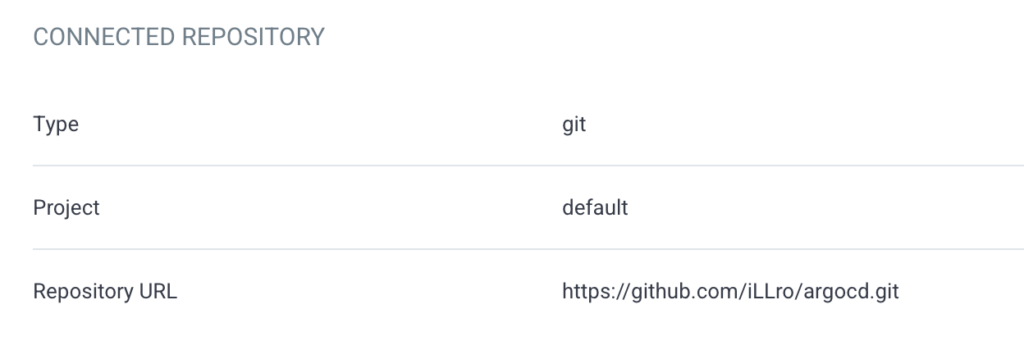
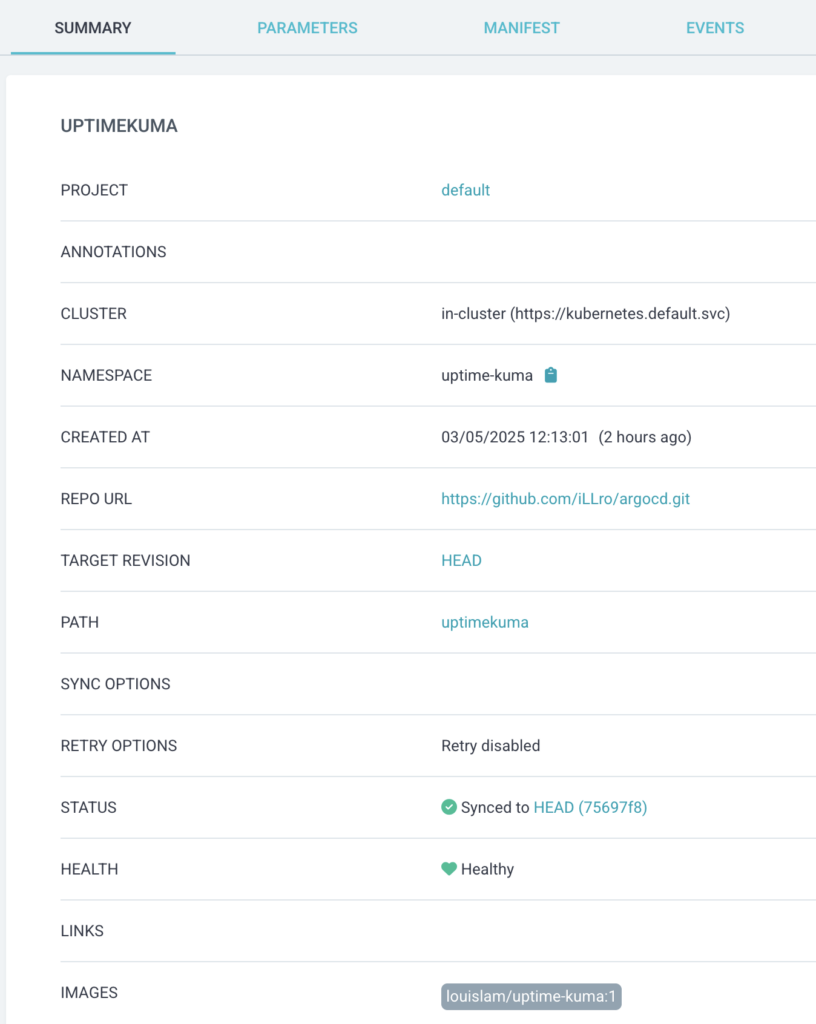
Dupa ce accesezi aplicatia si dai click pe sync, argo o sa downloadeze yaml-urile din repo, din directorul ales si o sa inceapa sa le aplice.
Rezultatul ar trebui sa arate asa:
Teoretic ar trebui sa poti accesa uptime kuma, pe ip-ul pe care il aloca metallb… si sa vezi interfata.
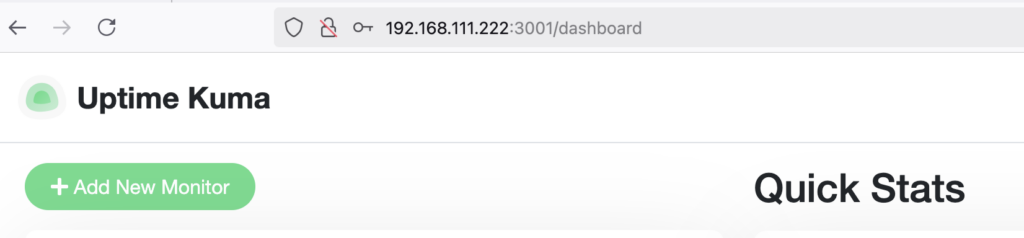
Orice schimbare a yaml-urilor din github vor fi semnalate de ArgoCD. Daca ai pus sincronizarea pe automat ar trebui ca orice modificare faci sa fie deployata in Kubernetes automat, sa zicem ca modifici numarul de replici (pod-uri) pentru aplicatia ta.. sau faci un update… Mai jos exemplu: